5 najboljih načina za zatvaranje svih otvorenih aplikacija odjednom u sustavu Windows 11
Miscelanea / / September 14, 2023
Ponekad imate mnogo otvorenih aplikacija i htjeli biste ih zatvoriti sve zajedno. Možete pojedinačno kliknuti na njihove ikone za zatvaranje. To može biti sigurna, ali ne i najučinkovitija metoda za zatvaranje svih aplikacija odjednom. Dakle, kako zatvoriti sve otvorene aplikacije odjednom u sustavu Windows 11?
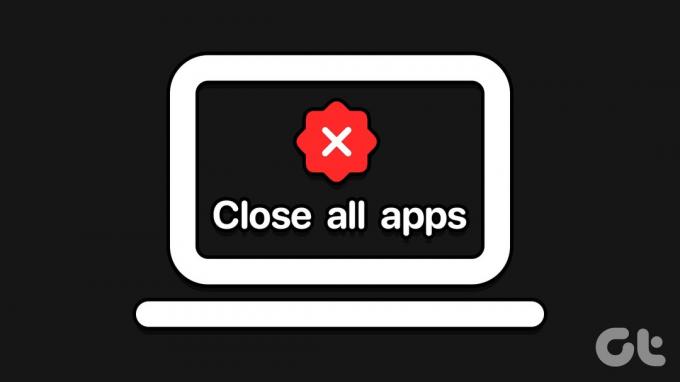
Pa, postoji nekoliko načina, a mi ćemo vas provesti kroz njih u ovom vodiču. Kao brzi savjet, ako je cilj zatvorite i ugasite računalo, možete koristiti Alt + F4, zatim odabrati Isključi. Ali ako želite samo zatvoriti aplikacije dok računalo ne radi, čitajte dalje.
1. Koristite naredbeni redak
The Naredbeni redak u sustavu Windows može vam pomoći da brzo pokrenete ili zatvorite aplikacije i programe. Koristeći naredbu Taskkill, uslužni program može istovremeno zatvoriti sve otvorene aplikacije. Ova naredba prihvaća različite parametre i može se prilagoditi za zatvaranje instanci aplikacije ili specifičnih procesa.
Korak 1: Pritisnite tipkovnički prečac Windows + R da biste otvorili dijaloški okvir Pokreni.
Korak 2: Tip cmd i pritisnite tipkovnicu Control + Shift + Enter za otvaranje naredbenog retka s administratorskim ovlastima.
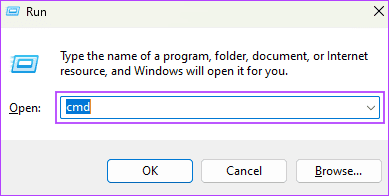
Korak 3: Upišite naredbu ispod i pritisnite Enter.
taskkill /f /im *
U ovoj naredbi, /f nalaže OS-u da nasilno zatvori aplikacije, /im ukazuje na aplikacije koje treba zatvoriti, a * upućuje ga da zatvori sve otvorene aplikacije.
2. Zatvorite sve aplikacije pomoću Powershell-a
Windows PowerShell sličan je naredbenom retku jer također prihvaća tekstualne naredbe za izvršavanje određenih zadataka u sustavu Windows. Možete unijeti naredbu za zatvaranje određenih aplikacija ili svih pokrenutih aplikacija i procesa. Evo što trebate učiniti.
Korak 1: Pritisnite ikonu Windows Search na programskoj traci, upišite PowerShell u okviru za pretraživanje i odaberite opciju "Pokreni kao administrator".
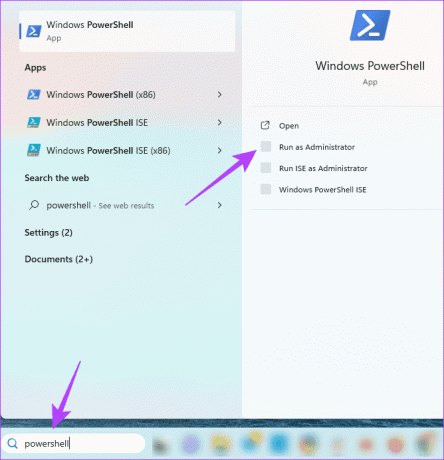
Korak 2: Upišite sljedeću naredbu u PowerShell prozor i pritisnite Enter:
Get-Process | Stop-Process

Postoji nekoliko alata trećih strana koje možete besprijekorno koristiti sa sustavom Windows 11 za zatvaranje svih prozora ili aplikacija. Aplikacija CloseAll jedna je od mnogih, a koraci u nastavku pokazuju kako je koristiti.
Korak 1: Preuzmite aplikaciju CloseAll i instalirajte je na svoje računalo.
Preuzmite CloseAll
Korak 2: Pokrenite aplikaciju. Označite potvrdne okvire za sve aplikacije koje želite zatvoriti, a zatim kliknite gumb U redu.
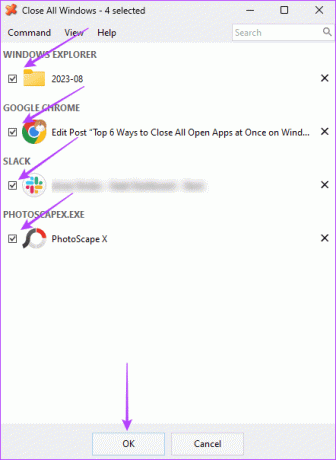
4. Zatvorite sve Windowse pomoću paketnih skripti
Skupna datoteka je dokument koji sadrži niz skripti koje dovršava ili izvršava tumač naredbenog retka. Često su neophodni u automatizaciji Windows 11 zadataka. Možete ih koristiti za kopiranje datoteka, slanje e-pošte ili istovremeno zatvaranje otvorenih aplikacija u donjem slučaju.
Korak 1: Pritisnite ikonu Windows Search, upišite bilježnica u okviru za pretraživanje i pritisnite Enter da biste ga pokrenuli.
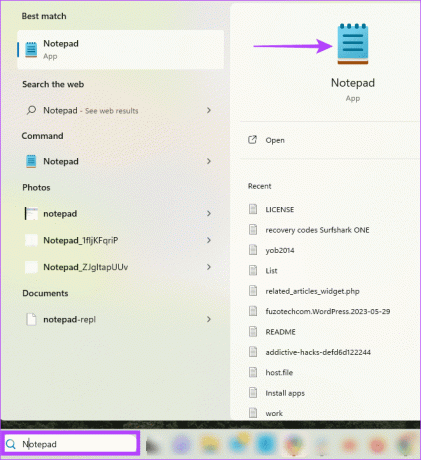
Korak 2: Unesite donji tekst u Notepad:
@echo off
taskkill /f /im *
pauseKorak 3: Kliknite izbornik Datoteka u gornjem desnom kutu i odaberite opciju Spremi kao. Zatim dodijelite naziv datoteci i provjerite završava li s nastavkom .BAT.
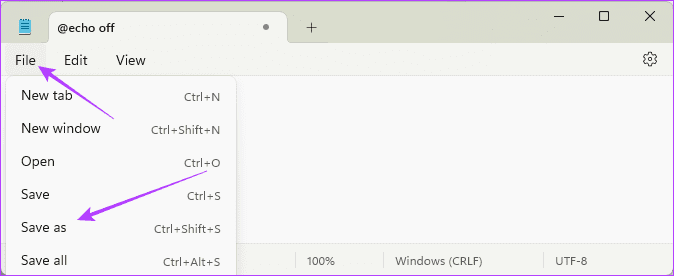
Korak 4: Dođite do datoteke, desnom tipkom miša kliknite na nju i odaberite "Pokreni kao administrator".
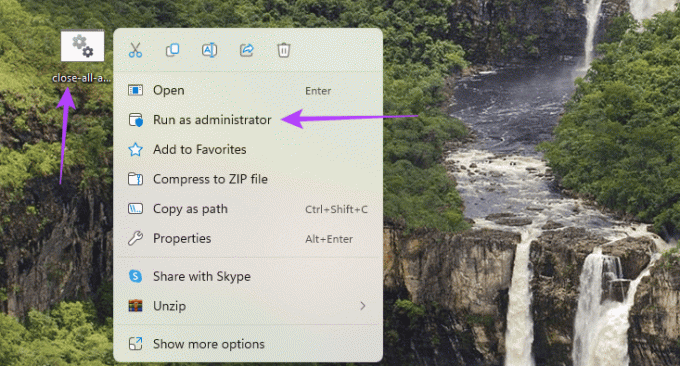
5. Zatvorite sve prozore pomoću monitora resursa
U sustavu Windows 11, Resource Monitor vam omogućuje pregled svih vaših aplikacija i praćenje rada hardverskih i softverskih komponenti operativnog sustava. To je vrijedan uslužni program za rješavanje problema i ključan je za uočavanje problema s resursima i praćenje ispravnosti računala. Možete ga koristiti i za zatvaranje više otvorenih Windowsa, kao što je prikazano u nastavku.
Korak 1: Pritisnite tipkovnički prečac Windows + R da biste otvorili dijaloški okvir Pokreni.
Korak 2: Tip resmon i pritisnite Enter za pokretanje Monitora resursa.

Korak 3: Odaberite aplikaciju koju želite zatvoriti. Desnom tipkom miša kliknite svoj odabir i kliknite Završi proces.
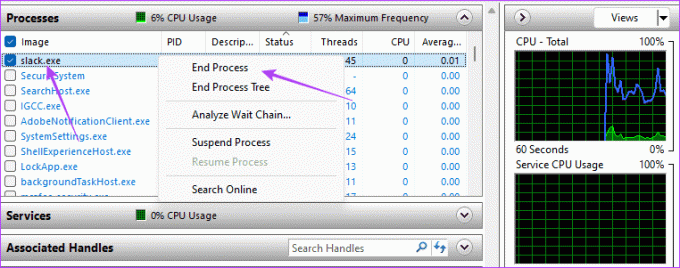
Korak 4: Potvrdite svoj odabir klikom na gumb Završi proces.
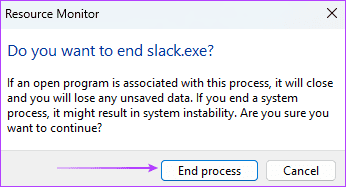
Trenutačno oslobodite memoriju računala
Ne postoji tipkovnički prečac za zatvaranje svih aplikacija odjednom, pogotovo kada želite nastaviti koristiti svoje računalo. Međutim, gore navedena rješenja bit će prikladna u svim slučajevima, a trebali biste se držati onih za koje smatrate da su najpraktičnija. Ovaj postupak će osloboditi vaš RAM i dobro će doći u izbjegavanju padova računala u slučaju velike upotrebe CPU-a.
Zadnje ažuriranje 14. rujna 2023
Gornji članak može sadržavati pridružene veze koje pomažu u podršci Guiding Tech. Međutim, to ne utječe na naš urednički integritet. Sadržaj ostaje nepristran i autentičan.



